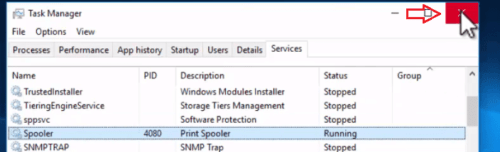een stap-voor-stap handleiding om uw afdrukwachterdienst opnieuw te starten.
de functie van de printerwachter op uw computer is om te fungeren als opslagruimte waar meerdere afdruktaken kunnen worden opgeslagen, zodat de afdrukserver of printer ze kan ophalen. Daarom hebben meerdere programma ‘ s directe toegang tot de afdrukwachter wanneer ze hun afdruktaken verzenden om af te drukken.
soms kan print spooler problemen ondervinden en dan moet u de print spooler-service handmatig stoppen of starten om het print spooler-probleem op te lossen. Er zijn meerdere manieren om uw Print spooler problemen op te lossen, maar hier delen we de eenvoudigste en gemakkelijkste manier. Hoewel in de onderstaande stappen laten we het voorbeeld van het Windows-10-besturingssysteem zien, is het proces bijna hetzelfde voor elk ander Windows-besturingssysteem.
Afdrukwachterdienst starten / stoppen in Windows
voordat u de onderstaande stappen uitvoert, moet u ervoor zorgen dat u bent aangemeld als beheerder op uw Windows-computer.
stappen voor Windows 7, Vista, XP
- Houd de Windows-toets + R-toets samen van uw toetsenbord om het vak Uitvoeren te openen.

- Type Services.msc in het vak Uitvoeren en klik vervolgens op OK. Het zal de Diensten pagina te openen. Het kan gebruikersaccount toestemming vragen om de Diensten pagina, klik op JA op dat.
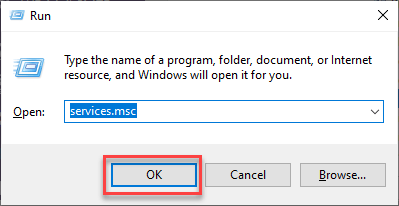
- in de services pagina, Klik met de rechtermuisknop op de print wachtrij en klik op Stoppen of starten die u wilt.

stappen voor Windows 10, 8
- Klik met de rechtermuisknop op de taakbalk en selecteer ‘Task Manager’.

- dit opent de Taakbeheer op uw scherm. Nu, klik op’ Services ‘ tab.
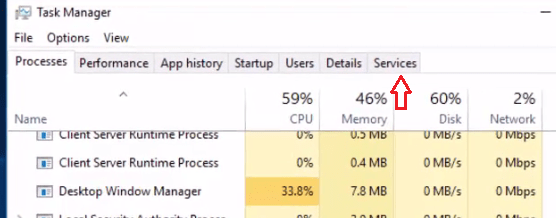
- zoek in de kolom’ Naam ‘van het tabblad Services naar’wachtrij’.
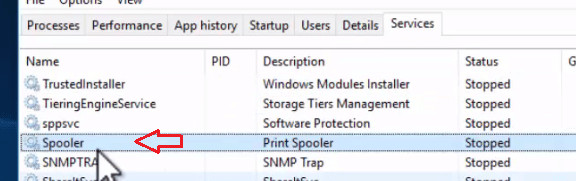
- als in de kolom ‘Status’ staat ‘gestopt’, klik dan met de rechtermuisknop op de wachtrij en selecteer ‘Start’.
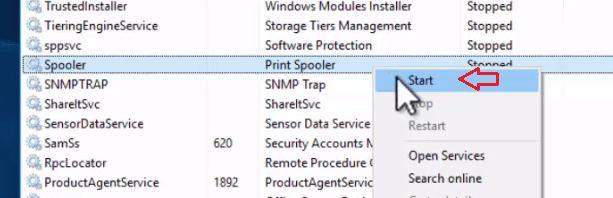
- klik Nu opnieuw met de rechtermuisknop op de wachtrij en selecteer deze keer ‘Restart’. Als u uw Print spooler wilt stoppen, kunt u de optie ‘stoppen’ selecteren. In dit voorbeeld willen we herstarten.
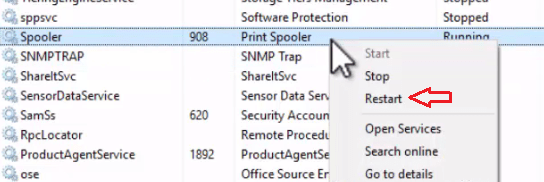
- hiermee stopt u de afdrukwachter en start u deze opnieuw. Dat is het nu dicht bij de Task Manager.